Édition¶
Transform¶
Référence
- Mode
Mode Édition
- Menu
Une F-curve peut être éditée en transformant les emplacements des trames clés.
- Move, Rotate, Scale
Comme les autres éléments de Blender, les trames clés peuvent être déplacées, pivotées ou mises à l’échelle comme décrit dans Transformations de base.
- Extend
Déplace les trames clés par rapport à la Tête de lecture. Si la souris se trouve à gauche de la Tête de lecture, cet opérateur n’affecte que les trames clés sélectionnées qui se trouvent à gauche de la Tête de lecture. Au contraire, si la souris se trouve à droite de la Tête de lecture, cet opérateur n’affecte que les trames clés sélectionnées qui se trouvent à droite de la Tête de lecture.
Astuce
Pour un contrôle précis de la position et de la valeur de la trame clé, vous pouvez définir les valeurs dans Active Keyframe de la région de la Barre latérale.
Snap¶
Référence
- Menu
- Raccourci
Maj-S
Des trames clés peuvent être clipsées à des propriétés différentes en utilisant l’outil Snap Keys.
- Selection to Current Frame
Clipser les trames clés sélectionnées à la Tête de lecture.
- Selection to Cursor Value
Clipser les trames clés sélectionnées au Curseur 2D.
- Selection to Nearest Frame
Clipser individuellement les trames clés sélectionnées à la trame qui leur est la plus proche.
- Selection to Nearest Second
Clipser individuellement les trames clés sélectionnées à la seconde trame qui leur est la plus proche, selon la FPS de la scène.
- Selection to Nearest Marker
Clipser individuellement les trames clés sélectionnées au marqueur qui leur est le plus proche.
- Flatten Handles
Aplanir les poignées Bézier pour les trames clés sélectionnées.
Exemple de clipsage de Flatten Handles.¶ 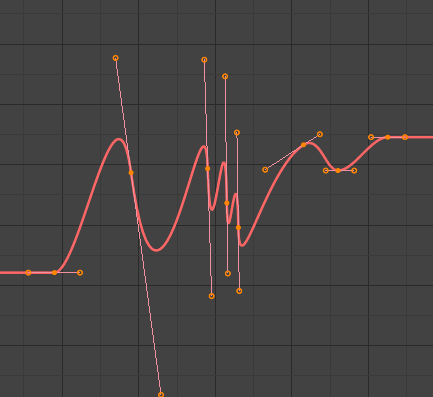
Avant Flatten Handles.¶
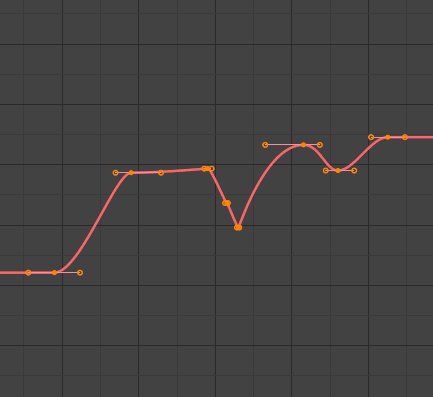
Après Flatten Handles.¶
- Cursor to Selected Ctrl-G
Place le curseur 2D au centre des trames clés sélectionnées.
- Cursor Value to Selection
Place la valeur du curseur à la moyenne des valeurs des trames clés sélectionnées.
Mirror¶
Référence
- Menu
- Raccourci
Ctrl-M
Les trames clés sélectionnées peuvent être copiées en miroir sur différentes propriétés en utilisant l’outil Mirror Keys.
- By Times over Current Frame
Copier en miroir horizontalement par rapport à la tête de lecture.
- By Values over Cursor Value
Copier en miroir verticalement par rapport au Curseur 2D.
- By Times over Time 0
Copier en miroir horizontalement par rapport à la trame 0.
- By Values over Value 0
Copier en miroir verticalement par rapport à la valeur 0.
- By Times over First Selected Marker
Copier en miroir horizontalement par rapport au premier marqueur sélectionné.
Insert Keyframes¶
Référence
- Menu
- Raccourci
Ctrl-RMB, Maj-Ctrl-RMB
Insère une trame clé dans la F-curve active à la position de la souris. Les trames clés nouvellement ajoutées seront sélectionnées, ce qui facilitera la modification rapide des trames clés nouvellement ajoutées. Toutes les trames clés précédemment sélectionnées sont conservées en utilisant Maj-Ctrl-RMB.
Add F-Curve Modifier¶
Référence
- Menu
- Raccourci
Maj-Ctrl-M
Ouvre un pop-up vous permettant d’ajouter des modificateurs à la F-curve active. Les paramètres pour l’onglet modifier se trouvent dans l’onglet .
Bake Sound to F-Curves¶
Référence
- Menu
L’opérateur Bake Sound to F-Curves prend un fichier audio et utilise son onde sonore pour créer les données d’animation.
- Lowest Frequency
Fréquence seuil d’un filtre passe-haut qui est appliqué aux données audio.
- Highest Frequency
Fréquence seuil d’un filtre passe-bas qui est appliqué aux données audio.
- Attack Time
Valeur pour le calcul de la hull curve qui indique à quelle vitesse la hull curve peut s’élever. Plus la valeur est basse plus elle peut s’élever abruptement.
- Release Time
Valeur pour le calcul de hull curve qui indique à quelle vitesse la hull curve peut chuter. Plus la valeur est basse plus elle peut chuter abruptement.
- Threshold
Valeur d’amplitude minimale nécessaire pour influencer la hull curve.
- Accumulate
Seules les différences positives des amplitudes de la hull curve sont synthétisées pour produire le résultat.
- Additive
Les amplitudes de la hull curve sont synthétisées. Si Accumulate est activé, les différences positives et négatives sont toutes accumulées.
- Square
Donne le résultat sous la forme d’une courbe carrée. Les valeurs négatives donnent toujours -1, et les positives 1.
- Square Threshold
Toutes les valeurs inférieures à ce seuil produisent 0.
Jump to Keyframes¶
Référence
- Menu
- Raccourci
Ctrl-G
Place le curseur 2D au centre des trames clés sélectionnées.
Copy/Paste¶
Référence
- Menu
,
- Raccourci
Ctrl-C, Ctrl-V
Utilisez Ctrl-C pour copier les trames clés sélectionnées et Ctrl-V pour coller les trames clés précédemment copiées. Pendant l’opération de collage, le panneau Ajuster la dernière opération fournit quelques options sur la façon dont le collage est appliqué.
- Offset
- No Offset
Colle les trames clés à l’endroit d’où elles ont été copiées.
- Frame Relative
Colle l’image clé par rapport à la position de la Tête de lecture en fonction de l’emplacement des trames clés par rapport à la Tête de lecture lorsqu’elles ont été copiées.
- Frame Start
Colle les trames clés à la première trame clé de l’ensemble copié placée sur la Tête de lecture.
- Frame End
Colle les trames clés à la dernière trame clé de l’ensemble copié placé sur la Tête de lecture.
- Type
- Mix
Intègre les trames clés collées dans les trames clés existantes en écrasant uniquement les trames clés qui partagent une même trame.
- Overwrite All
Supprime toutes les trames clés précédentes et les remplace par les trames clés collées.
- Overwrite Range
A FAIRE
- Overwrite Entire Range
A FAIRE
- Flipped
A FAIRE
Duplicate¶
Référence
- Menu
- Raccourci
Maj-D
Duplique les trames clés sélectionnées. Vous pouvez les repositionner en déplaçant la souris.
Delete Keyframes¶
Référence
- Menu
- Raccourci
X, Suppr.
L’appui sur X ou Suppr. ouvre un menu contextuel dans lequel vous pouvez supprimer les trames clés sélectionnées.
Interpolation Mode¶
Référence
- Menu
- Raccourci
T
Définit le mode d’interpolation entre les trames clés sélectionnées.
Decimate¶
Référence
- Menu
- Menu
L’outil Décimate simplifie une F-curve en supprimant les trames clés qui influencent le moins la forme de la courbe.
- Mode
Le contrôle de la méthode utilisée permet de choisir le nombre de trames clés à utiliser.
- Ratio
Supprime un pourcentage défini de trames clés, la quantité de trames clés à supprimer est définie par la propriété Remove.
- Error Margin
Supprime les trames clés qui ne permettent de modifier la F-curve que d’une quantité définie. La quantité de changement est contrôlée par la Max Error Margin qui contrôle l’écart autorisé de la nouvelle courbe décimée par rapport à l’originale.
Clean Keyframes¶
Référence
- Menu
- Raccourci
X
Clean Keyframes réinitialise les tangentes de trames clés sur les trames clés sélectionnées à leur forme auto-clampée, si elles ont été modifiées.
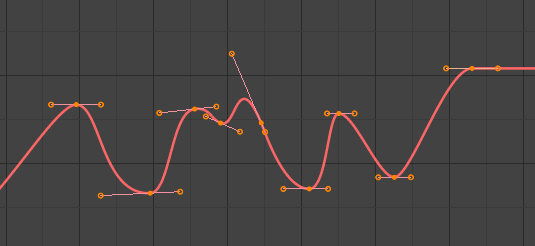
F-Curve avant nettoyage (cleaning).¶ |
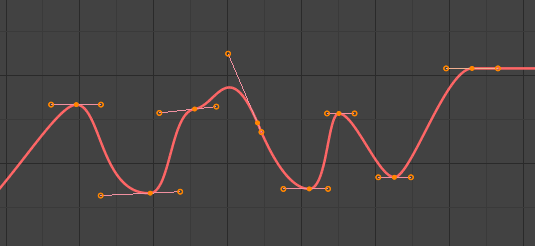
F-Curve après nettoyage (cleaning).¶ |
Clean Channels¶
Référence
- Menu
- Raccourci
X
Agit comme l’outil Clean Keyframes mais supprime également le canal lui-même s’il ne reste qu’une seule trame clé contenant la valeur de la propriété par défaut et qu’elle n’est utilisée par aucun modificateur ou pilote de F-curve générateur.
Note
La courbe modifiée après l’exécution de l’outil Clean n’est pas la même que l’originale, donc cet outil est mieux utilisé avant une édition personnalisée des F-curves et après l’insertion initiale de trames clés, pour se débarrasser de toutes les trames clés indésirables insérées lors de l’insertion massive de trames clés (en sélectionnant tous les os et en appuyant sur I par exemple).
Smooth Keys¶
Référence
- Menu
- Raccourci
Alt-O
Il existe également une option pour lisser les courbes sélectionnées, mais attention : son algorithme semble diviser par deux la distance entre chaque trame clé et la valeur linéaire moyenne de la courbe, sans aucun réglage, ce qui donne un lissage assez fort ! Notez que la première et la dernière clé semblent ne jamais être modifiées par cet outil.
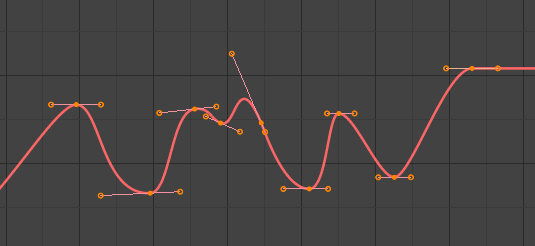
F-Curve avant lissage.¶ |
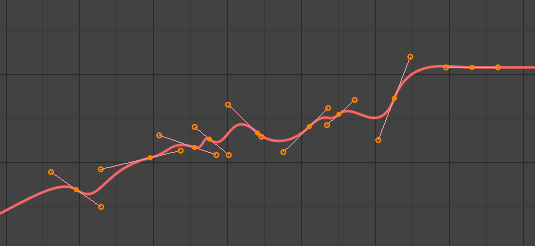
F-Curve après lissage.¶ |
Sample Keyframes¶
Référence
- Menu
- Raccourci
Maj-Alt-O
L’échantillonnage d’un jeu de trames clés remplace les valeurs interpolées par une nouvelle trame clé pour chaque trame.
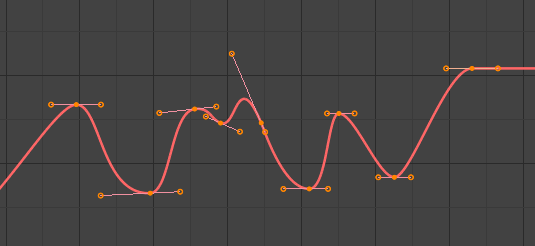
F-Curve avant échantillonnage.¶ |
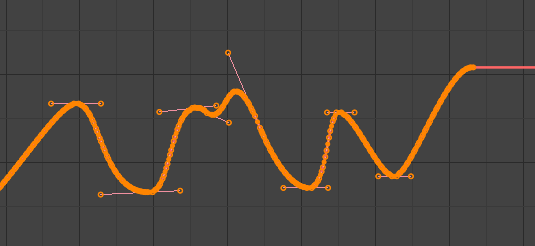
F-Curve après échantillonnage.¶ |
Bake Curve¶
Référence
- Menu
- Raccourci
Alt-C
Le précalcul d’une courbe la remplace par un ensemble de points échantillonnés, et supprime la possibilité d’éditer la courbe.
Un-Bake Curve¶
Référence
- Menu
Unbaking a curve replaces the baked curve with an unbaked curve, adding the ability to edit it.
Discontinuity (Euler) Filter¶
A faire.